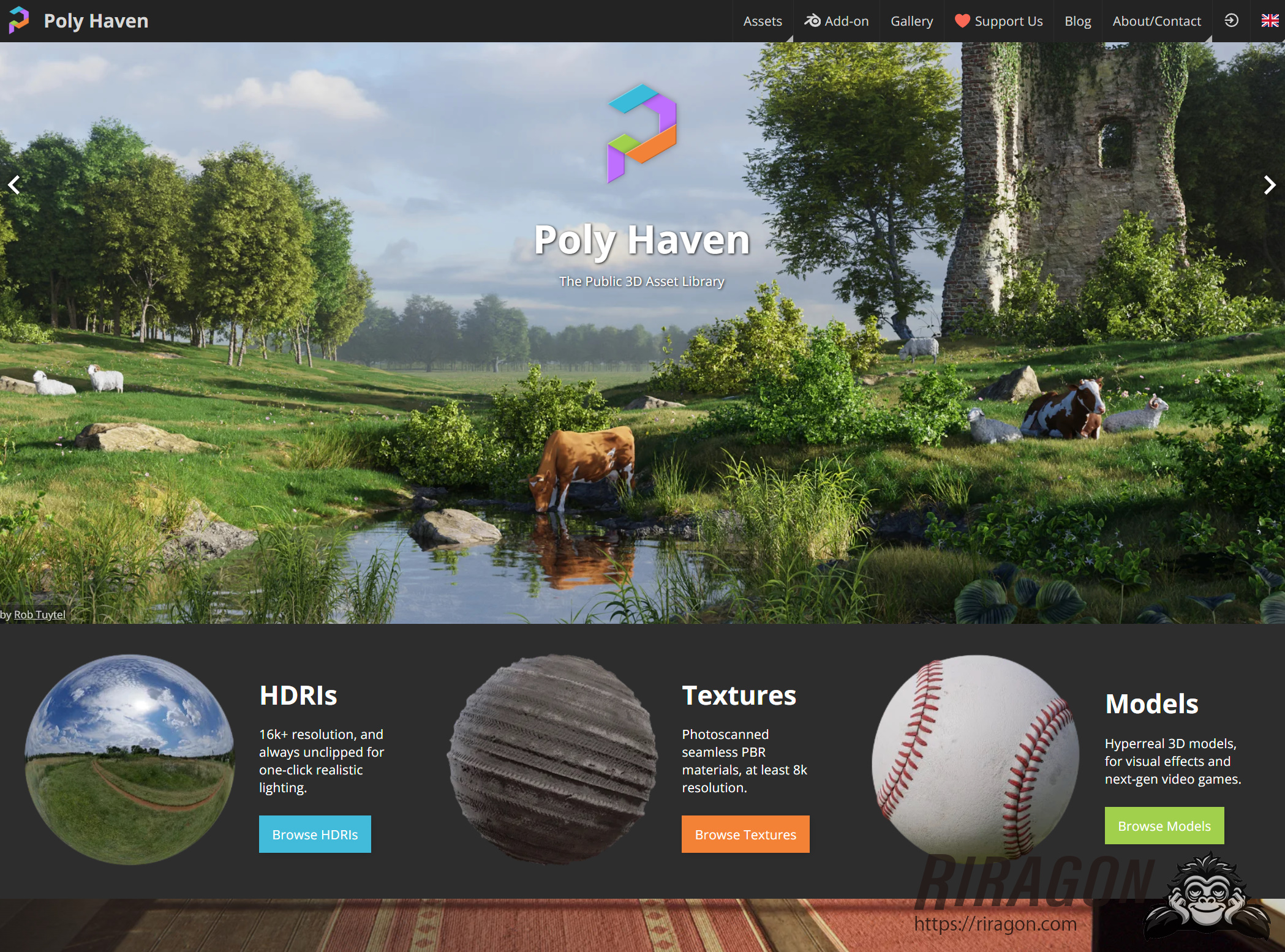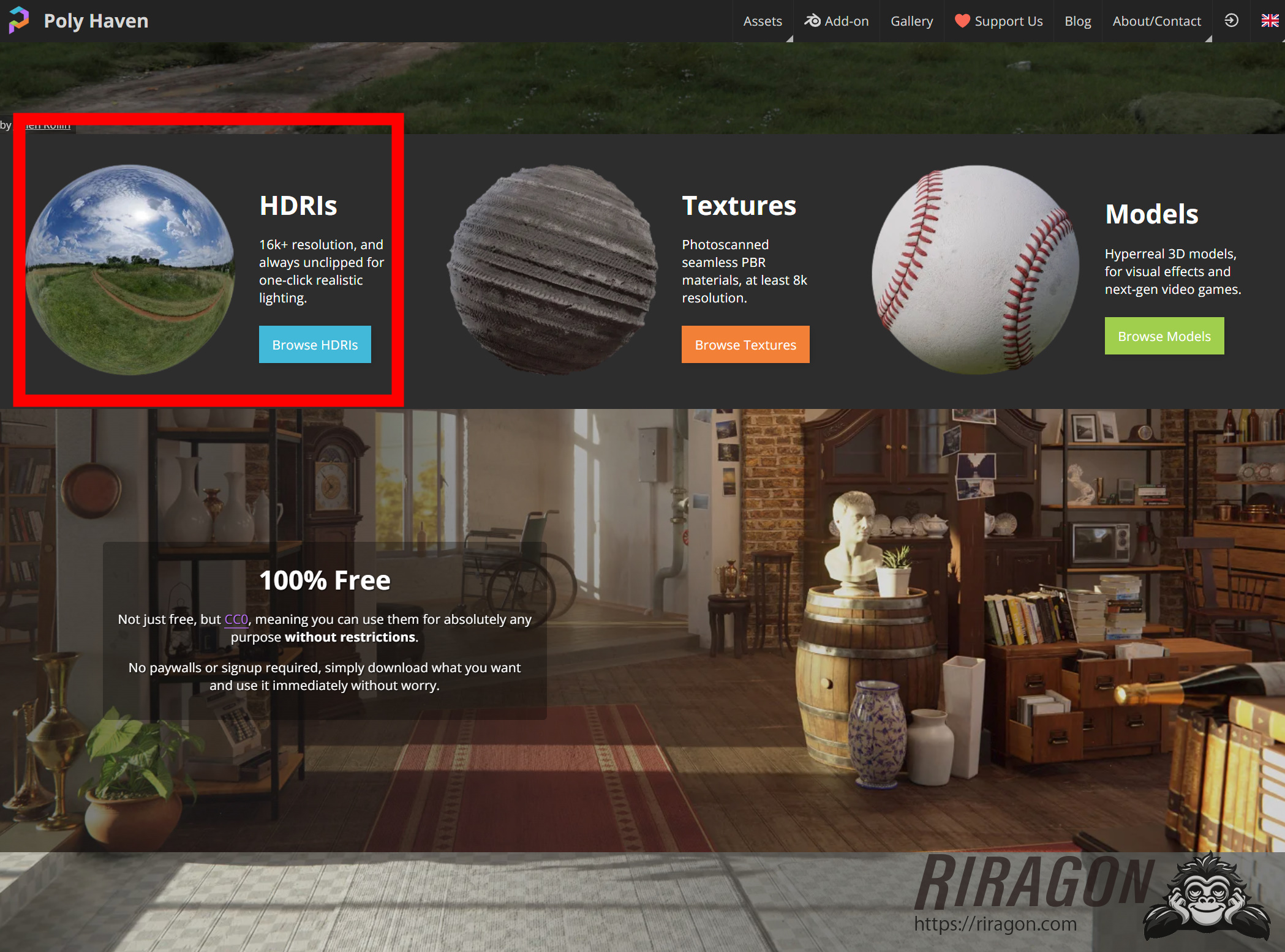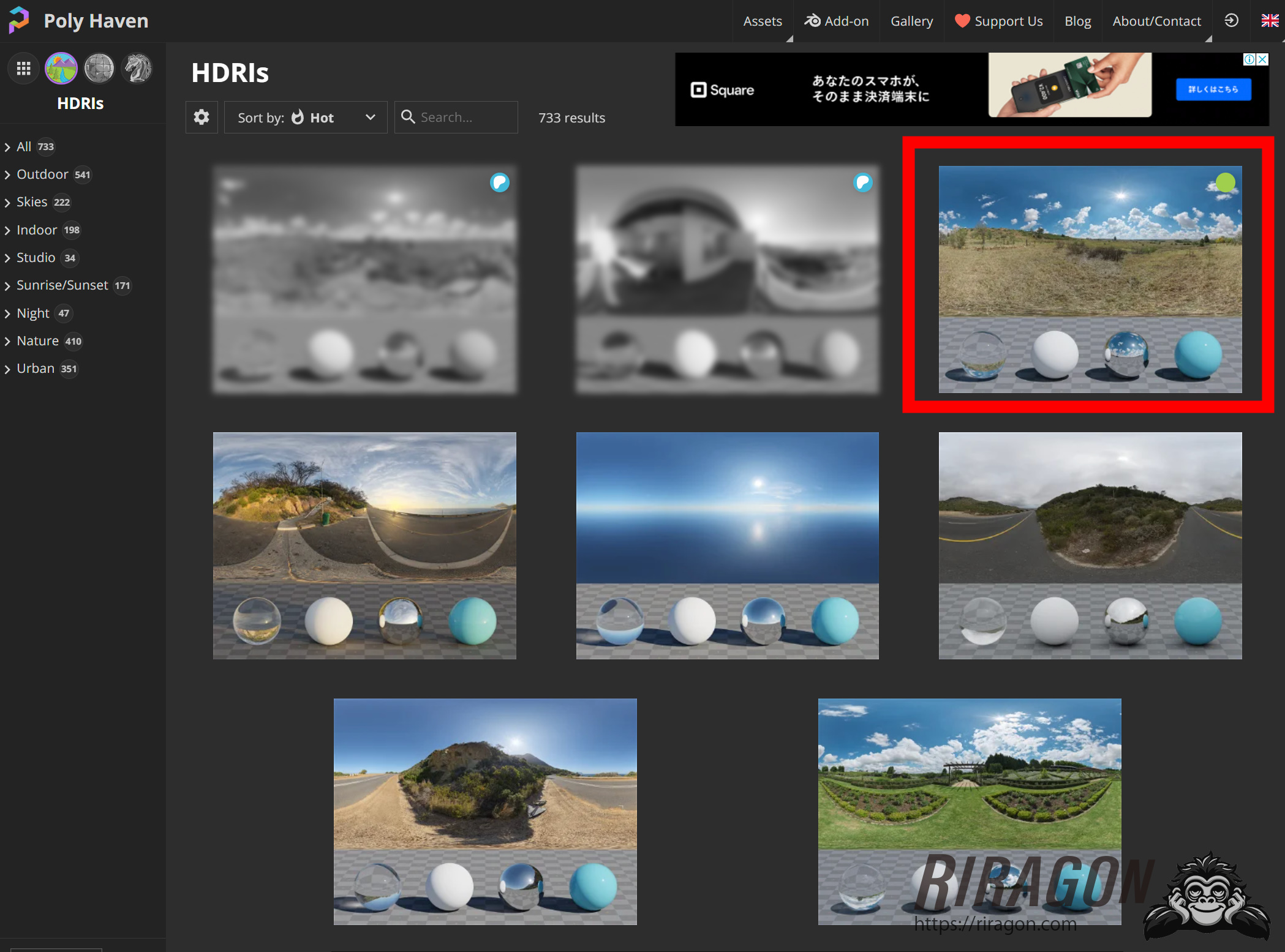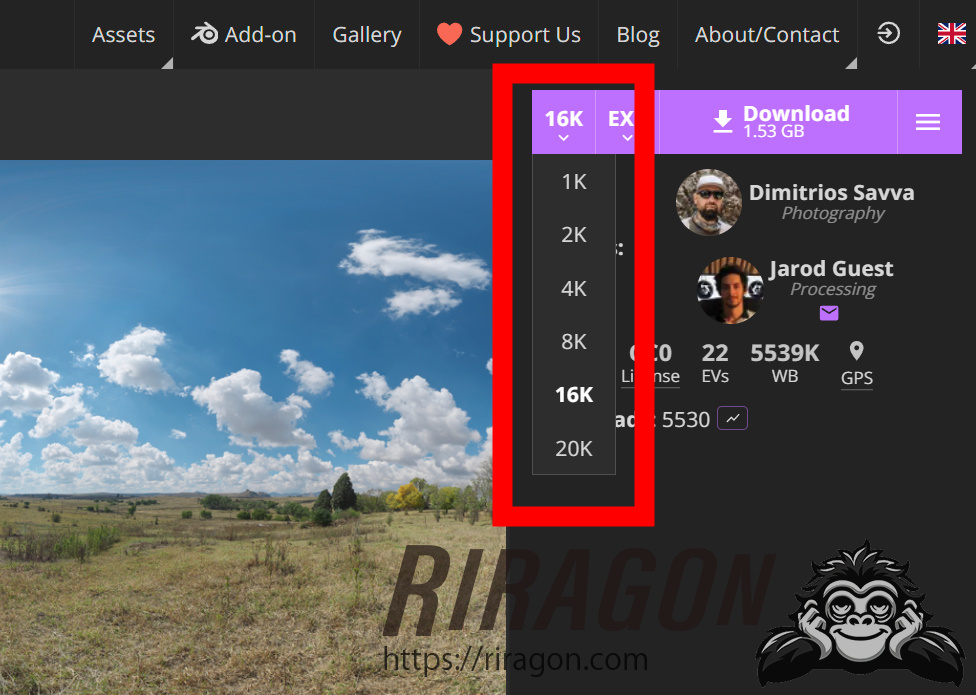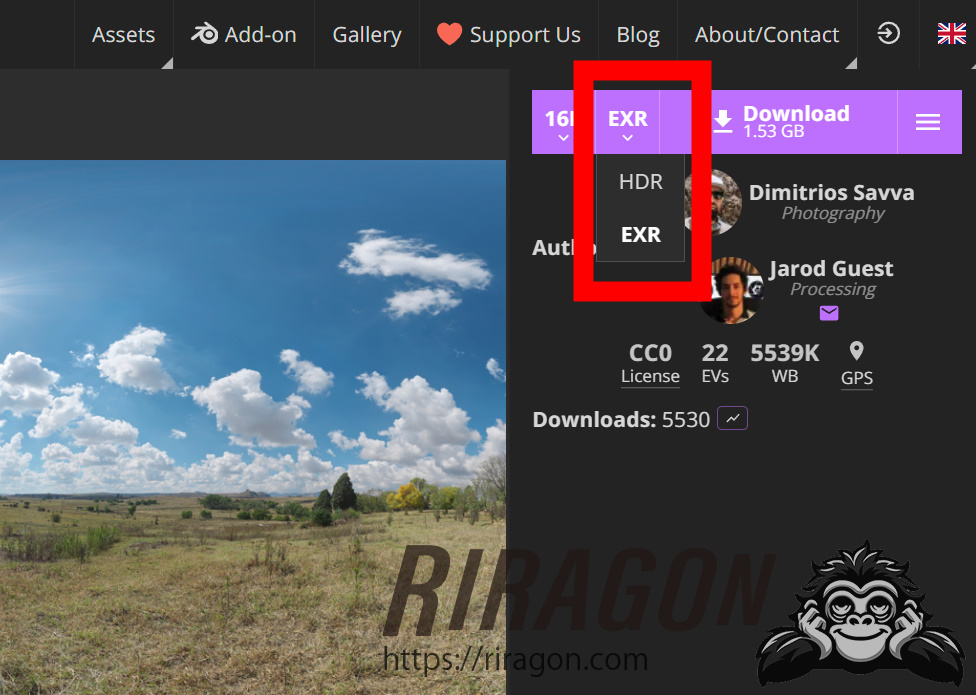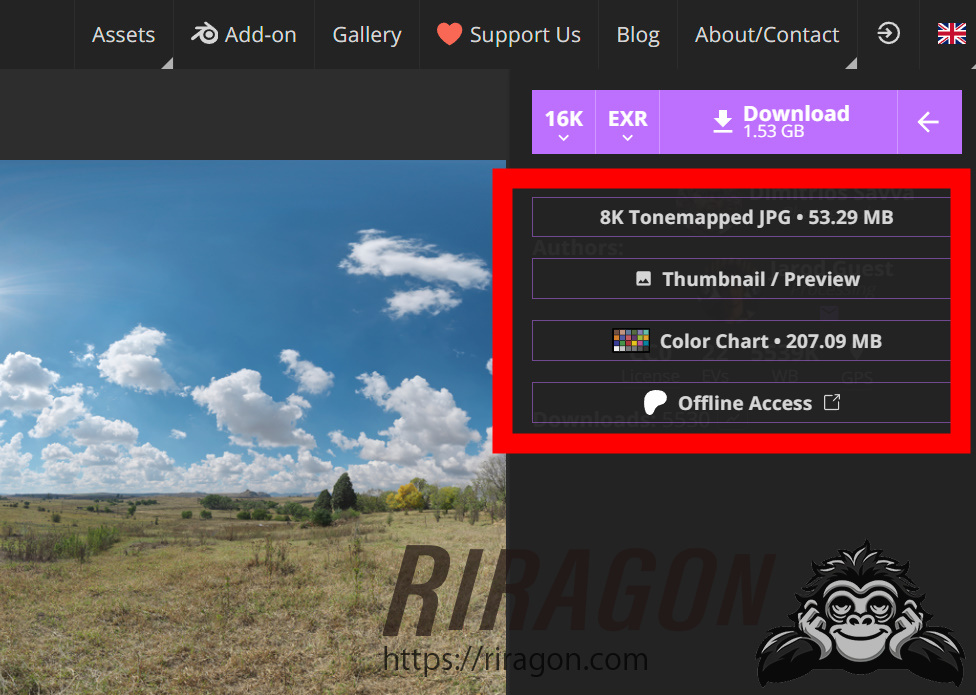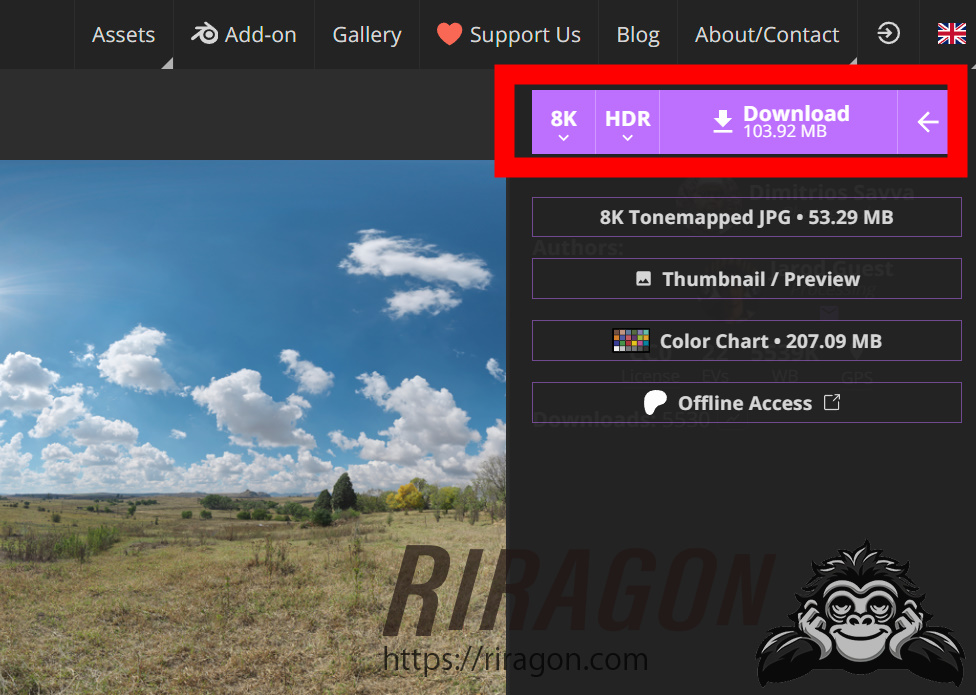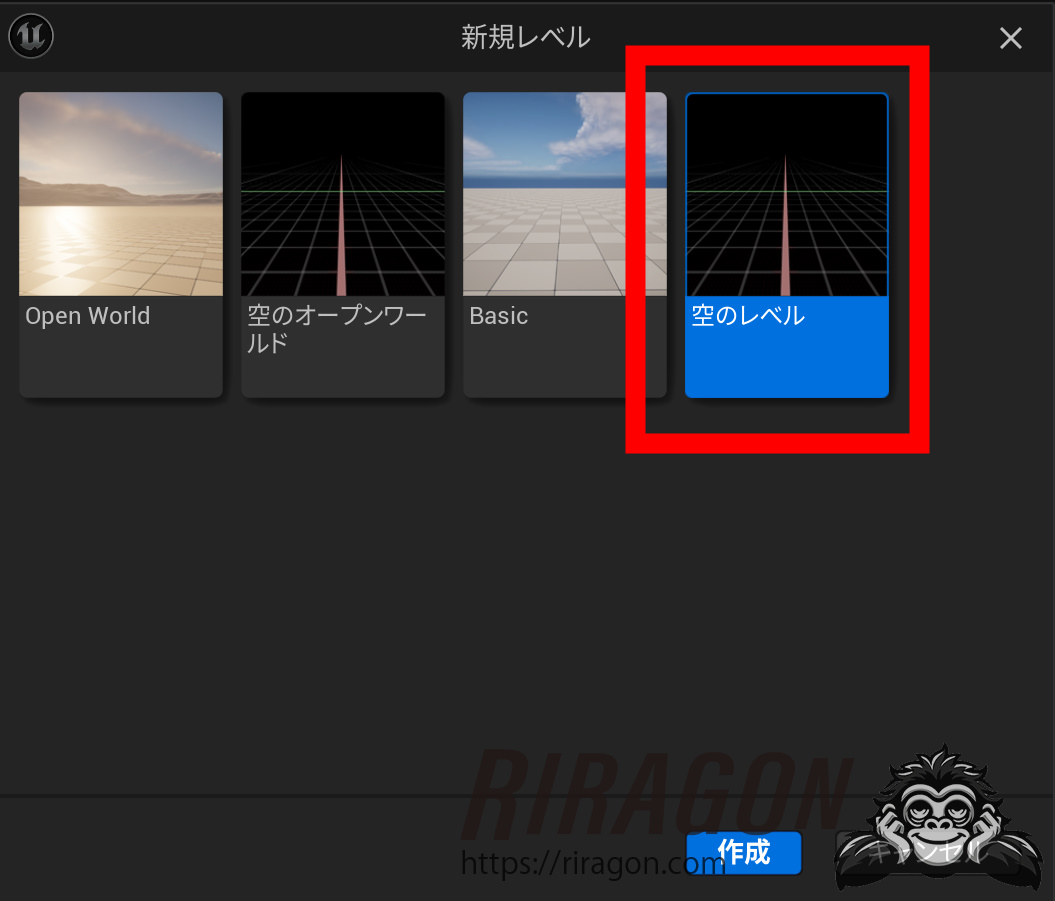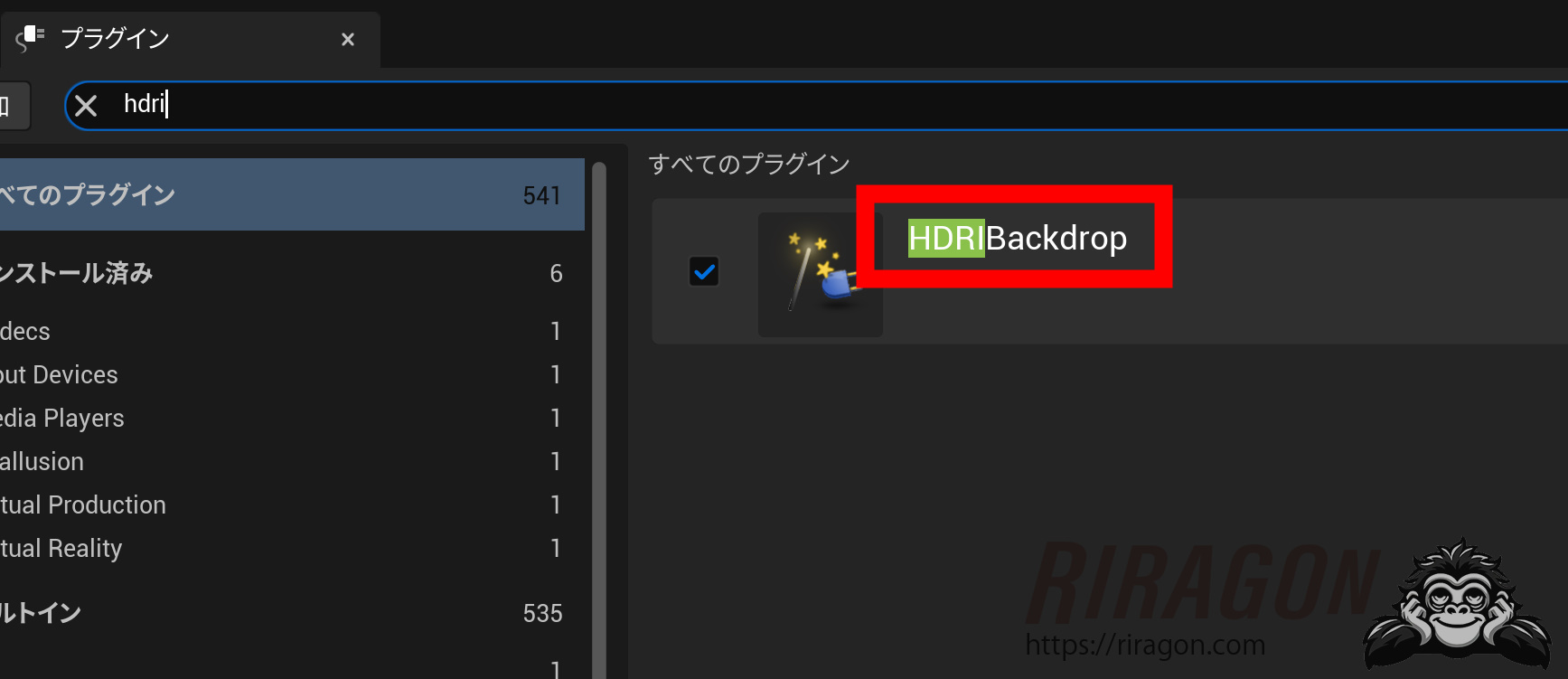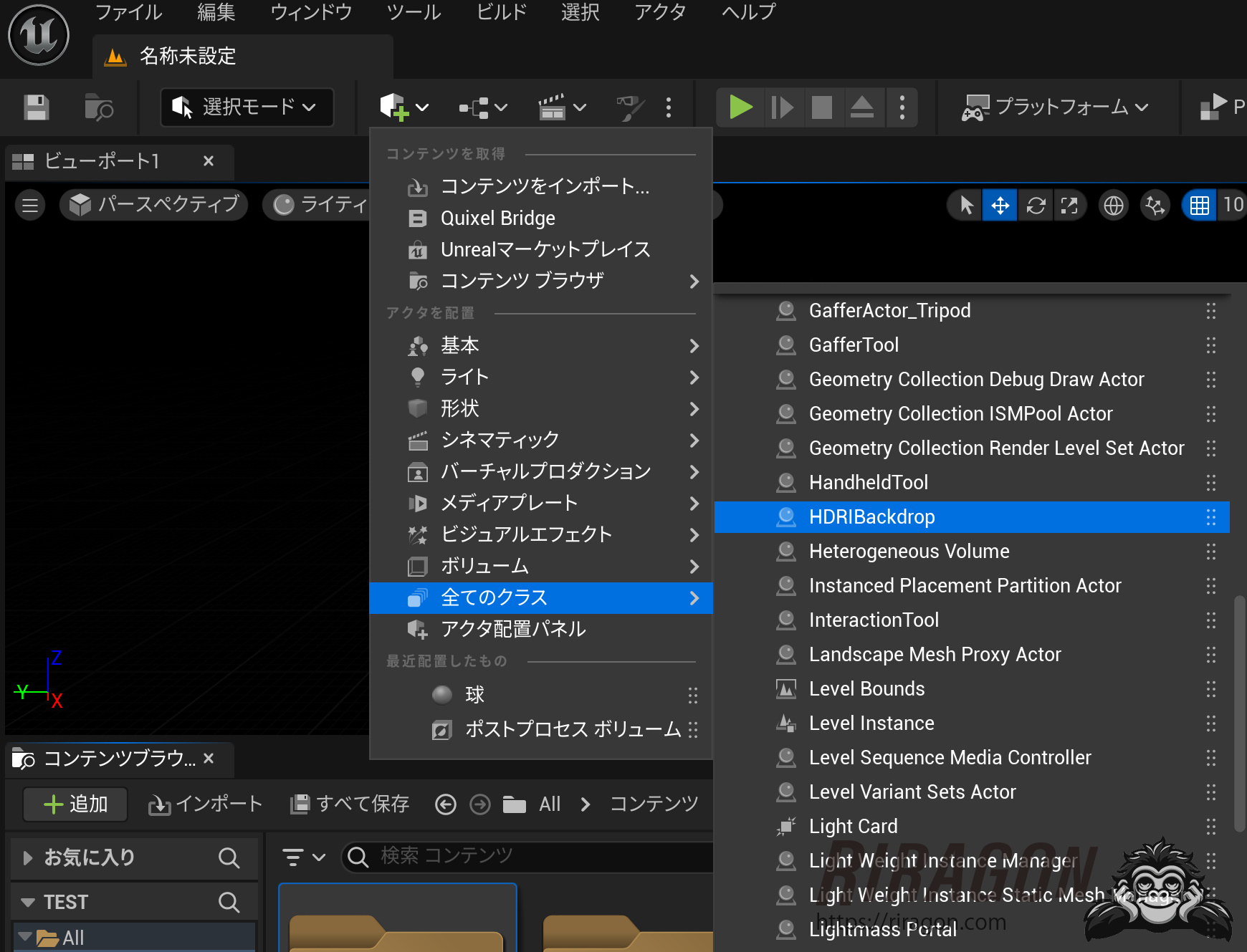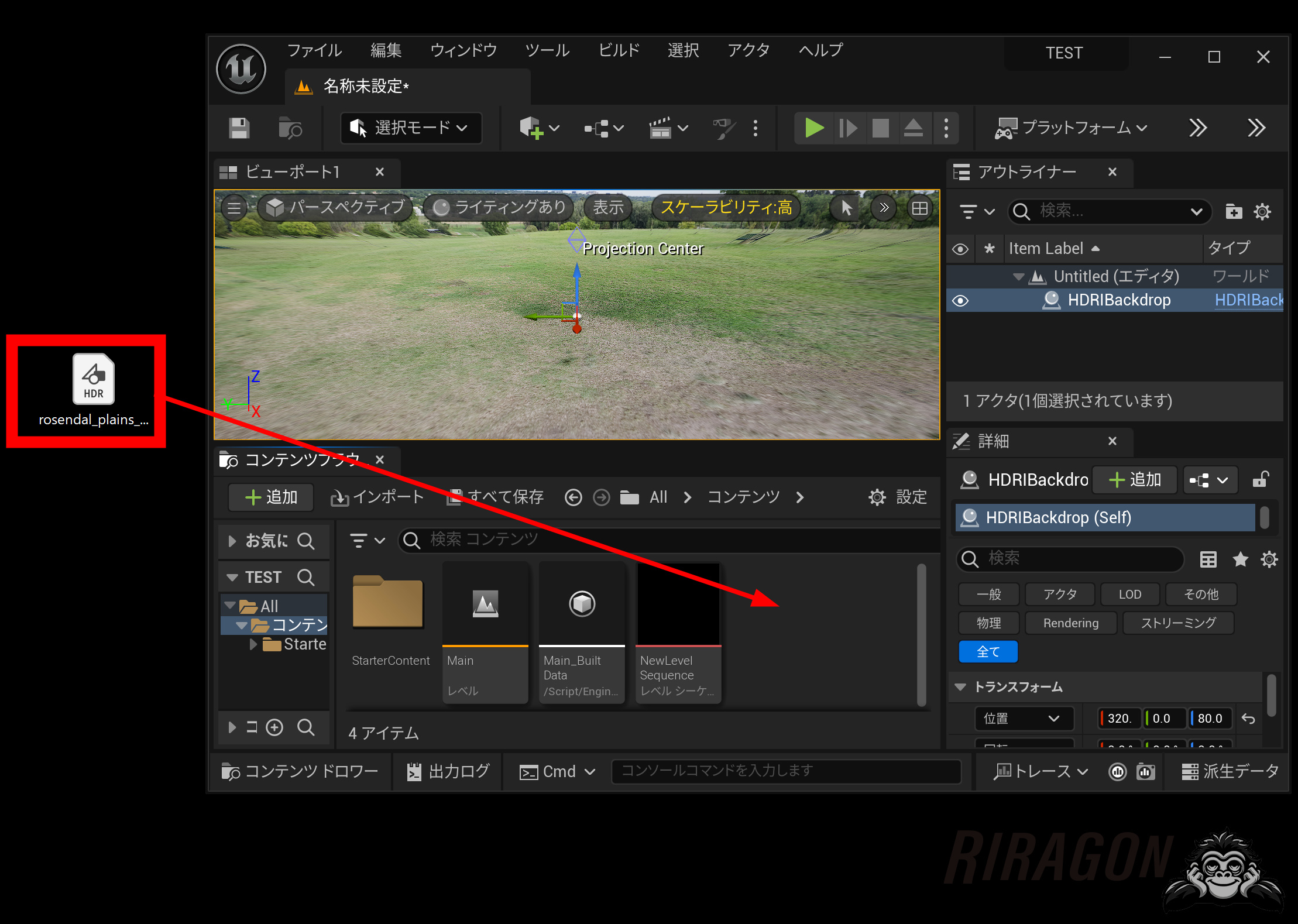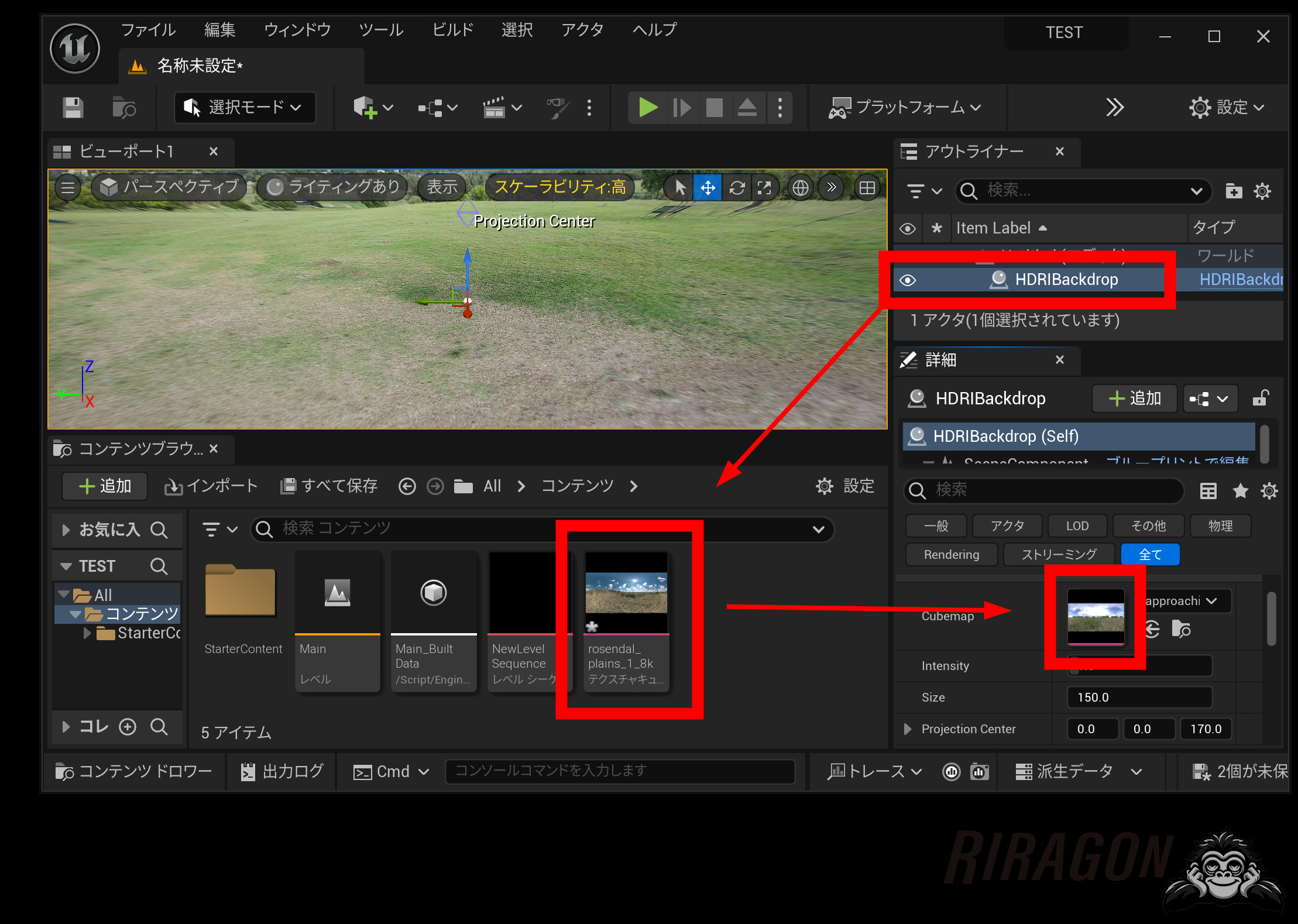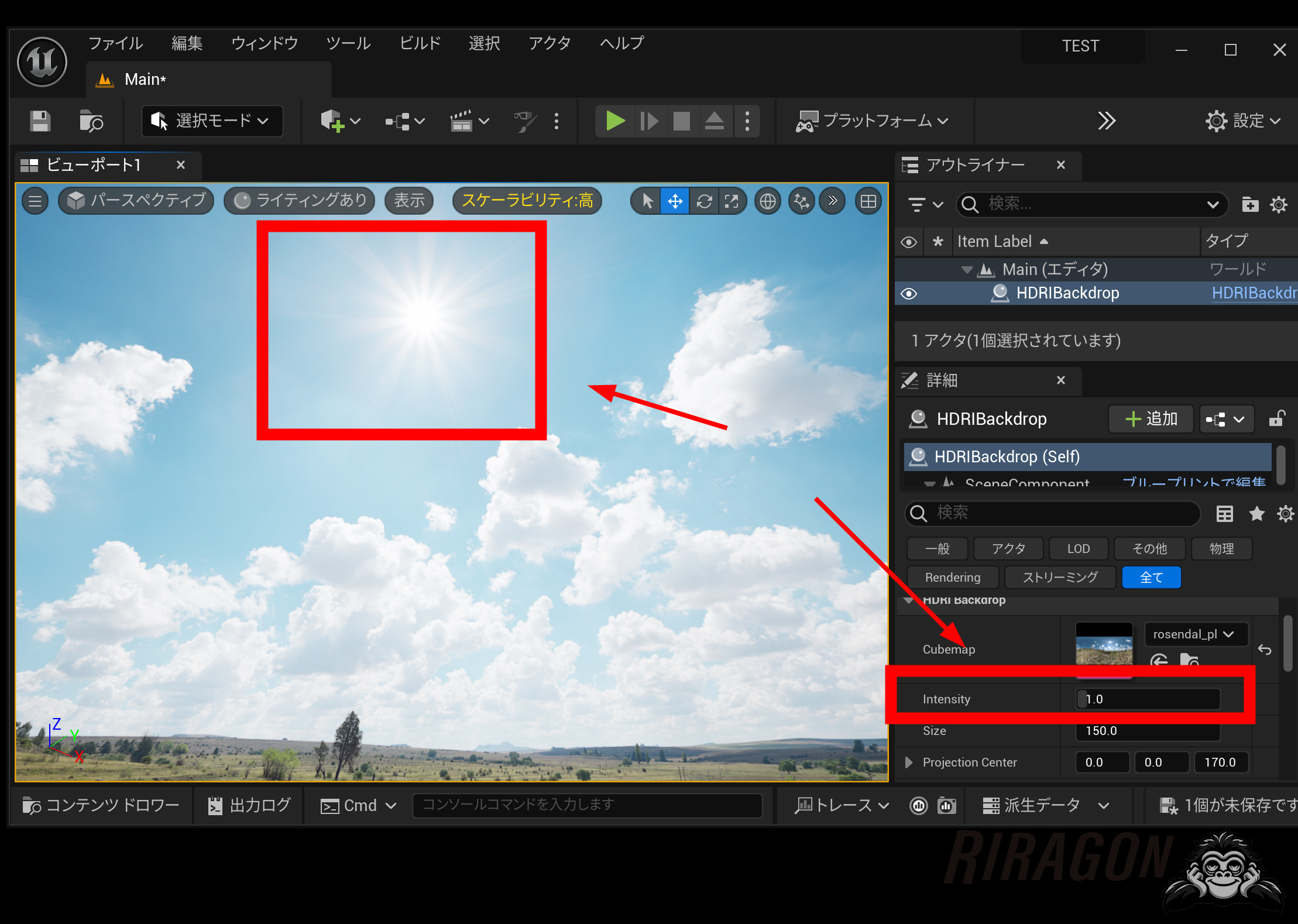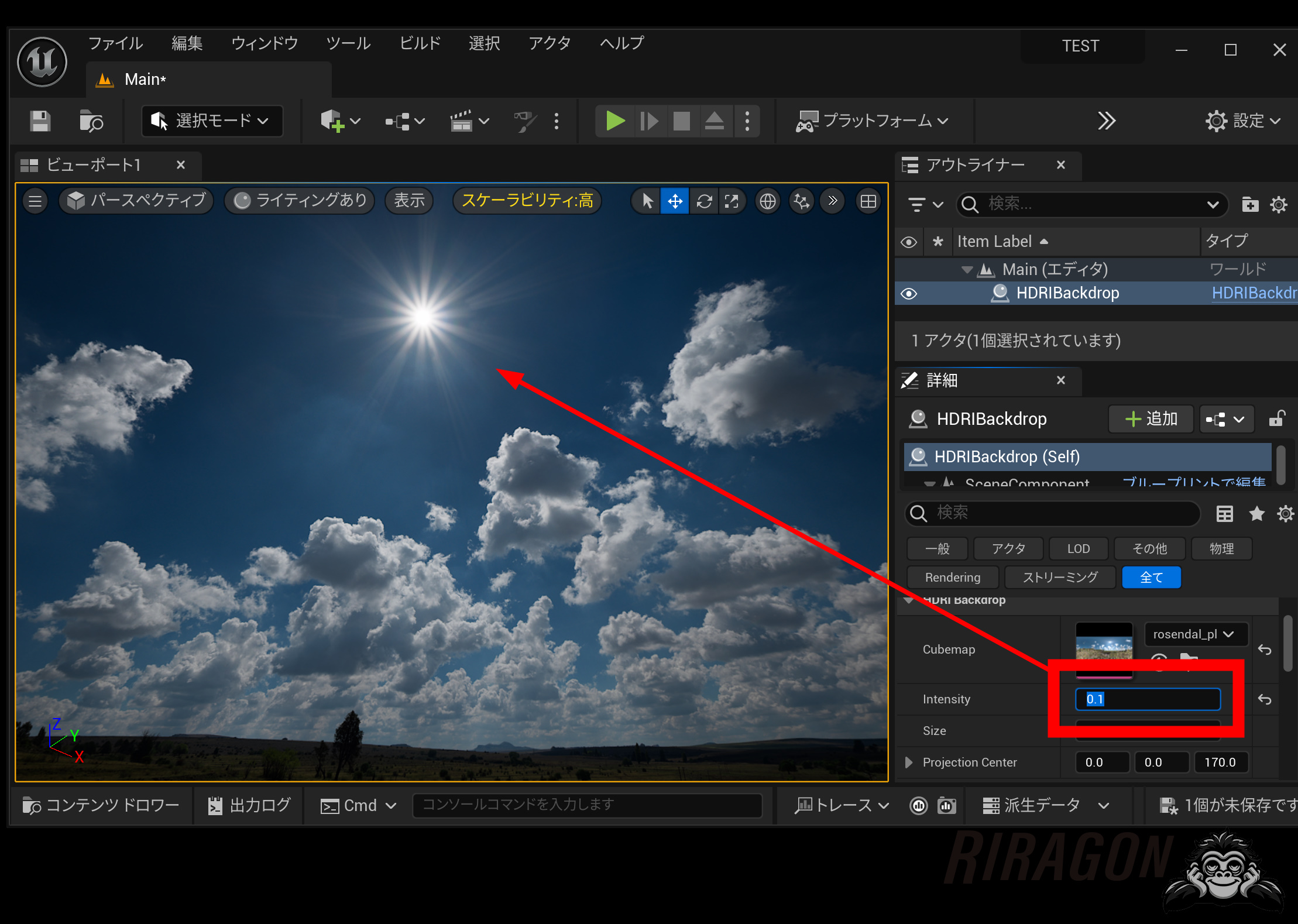HDRI(High Dynamic Range Images)を無料で配布しているPoly HavenのHDRI素材を実際に使ってみます。Poly Havenですが無料で配布かつクオリティがとても高いのが特徴です。Poly Havenについて詳しく見てみましょう。
Poly Haven
https://polyhaven.com/
おまけ:日本のHDRI素材配布サイトOpenreelもありました
https://openreel.org/
Poly Havenの読み方は、ポリーヘブン(もしくはヘイブン)でしょうか。Poly Havenは非営利団体で高品質な3Dアセット、テクスチャ、HDRIを無料で提供し、アーティストや業界全体の発展に貢献するというコンセプトのようです。
何よりも凄い点が、すべてクリエイティブ・コモンズのCC0ライセンスで素材が提供されていることです。CC0ライセンスとは、No Rights Reservedとして作品の著作権者は著作権を放棄して、事実上パブリックドメインに近い状態にしています。パブリックドメインを日本語にすると公共領域のことであり、著作権や特許権などの知的財産権が存在しない、またはそれらの権利が失効または放棄された作品や情報のことを指します。
パブリックドメインに属する作品は、誰でも自由に使用、再配布、改変することができ、その利用に際して著作権者からの許可を得る必要がありません。これにより誰でも何の制限もなく、商業的利用を含めてその作品を自由に使用、変更、再配布できます。
つまりPoly HavenのHDRIを全部DLして、かってに再販することだって可能です。素材配布サイトは再配布を禁止しているところがほとんどなので、すごいことですよね。実際にそのようなことをする場合は、倫理的な問題となります。より詳しく確認したい場合はライセンスを参照ください。またPoly Havenを支援することに興味があれば、早期アクセス有料会員、Blender Add-on、スポンサーなどの支援も可能です。
https://polyhaven.com/license
https://polyhaven.com/about-contact
https://www.patreon.com/polyhaven
Poly HavenからHDRIをダウンロードしてUE5で使ってみよう
Poly Havenのサイトにアクセスします。HDRIsをクリックします。
サムネイルを見て気に入ったものを選択します。新着は会員のみアーリーアクセスできるようですね。
左上のタブを見てみましょう。作品によってこれら選択できる項目は若干異なります。まず解像度ですが、16Kが基準になっています。16K以上を選択できるものもあります。
ファイル形式ですがEXRとHDRなどが選べます。同じような情報量の多いフォーマットです。EXRファイルのほうが扱いやすければEXRを、特にこだわりがなければHDRを選べばよいです。
矢印を選択すると、補足情報的なものを見れます。この作品の場合はカラーチャートが入っていました。
今回、8KでHDRでダウンロードします。
UE5を開いて新規レベルで、空のレベルを作ります。
プラグインからHDRIBackdropが有効になっている確認しましょう。
アクタを配置項目から、すべてのクラス、HDRIBackdropを選択します。
DLしたHDRをコンテンツブラウザーに取り込みます。
HDRIBackdropを選択して、テクスチャーをCubemapにドロップします。
※もしここでCubemapにドロップ/適用できない場合は(たまにある)、フォトショップなどで開いて、32bitのhdrで再保存するとドロップできるようになります。PhotoShopで開きイメージモード→32bitにします。ファイル別名で保存で、hdr拡張形式で保存します。コンテンツブラウザーにドロップしてそこから、HDRI Backdropの詳細にあるマップ画像エリアにドロップします。すべて保存をすることで確定されます。
Cubemapに適用されました。
HDRIが適用されたので、HDRI画像のダイナミックレンジの広さを体験してみましょう。HDRI(High Dynamic Range Imaging)は、広い光の範囲を捉えることができる技術で、明るい部分と暗い部分の詳細を失わずに記録します。この技術は3Dモデリングや映画製作でリアルな照明効果を再現するのに使われ、ビジュアルエフェクトのリアリズムを向上させます。
大抵のHDRIは、モニター表示できる明るさより、さらに広い範囲の明るさを持っています。Intensityを1.0から下げてみましょう。
0.1にしてみると、白く飛んでいた太陽の周りまで色が出てきました。このように明るさを自由に調整できます。素晴らしいですね。背景用途に合わせて、このように適宜調整ができるのがHDRIの魅力です。
こんな感じに明るさを調整できます。